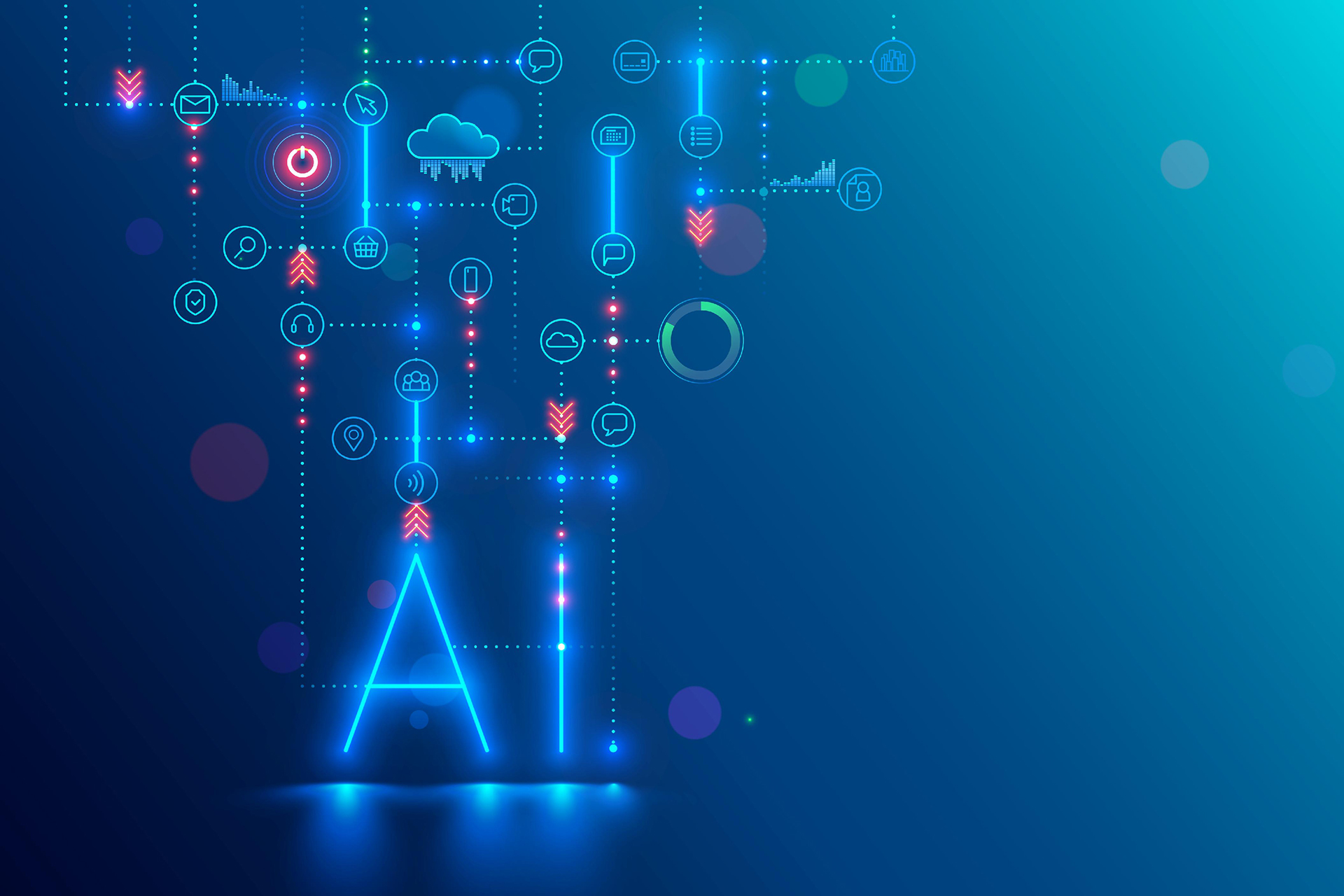修复:Windows 11 色彩管理不工作
目前golang学习网上已经有很多关于文章的文章了,自己在初次阅读这些文章中,也见识到了很多学习思路;那么本文《修复:Windows 11 色彩管理不工作》,也希望能帮助到大家,如果阅读完后真的对你学习文章有帮助,欢迎动动手指,评论留言并分享~
色彩管理对摄影师、平面设计师、摄像师、出版商和相关领域的人来说扮演着重要的角色。但是,升级到 Windows 11 后,很多用户报告说颜色管理选项不起作用。
我们浏览了几个论坛,用户在这些论坛上分享了问题以及他们的顾虑和可能的修复方法。但是,通常情况下,它被发现是操作系统本身的问题,最有可能影响 Adobe Photoshop 和 Google Chrome。
由于该问题已经流行了一段时间,我们决定专门编写本教程来帮助您消除色彩管理问题或找到可用的解决方法。
色彩管理如何在 Windows 中工作?
每台显示器都不相同,根据连接的图形卡,颜色会略有不同。尽管大多数人不会注意到它,但摄影师和平面设计师经常发现它是一个问题,因为色彩准确性对他们来说至关重要。
这就是色彩管理发挥作用的地方。要在所有设备或显示器上具有相同的颜色,用户必须在每个设备或显示器上安装相同的颜色配置文件。您可以从显示器制造商和其他第三方来源获取这些颜色配置文件。
同时还可以选择使用显示校准硬件、颜色配置文件、ICC(国际色彩联盟)或 ICM(图像色彩管理),它们完全能够提供最佳的色彩准确度。
现在您已经了解了基础知识,让我们带您了解最相关的方法,以消除 Windows 11 中的颜色管理不起作用的问题。
如果颜色管理在 Windows 11 中不起作用,我该怎么办?
1.更新Windows 11
- 按Windows+I启动设置应用程序,然后从左侧导航窗格的选项卡列表中选择Windows 更新。
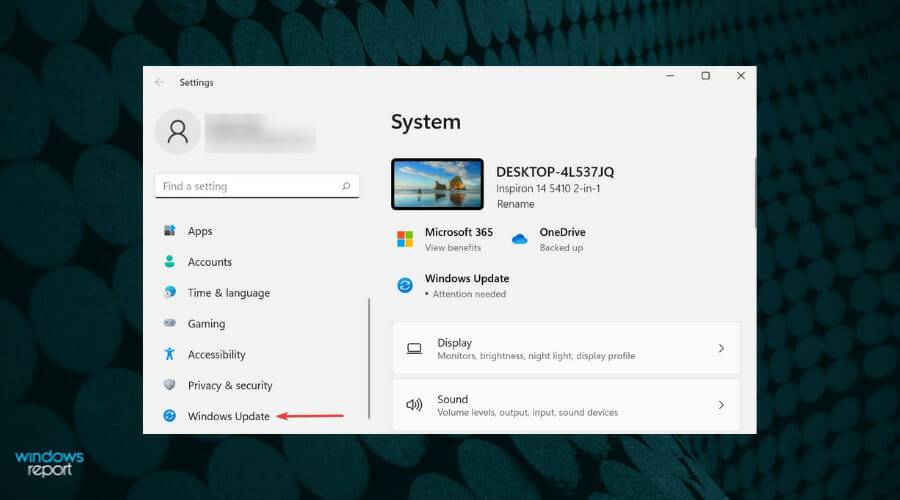
- 单击检查更新以扫描是否有任何更新版本的操作系统可用。
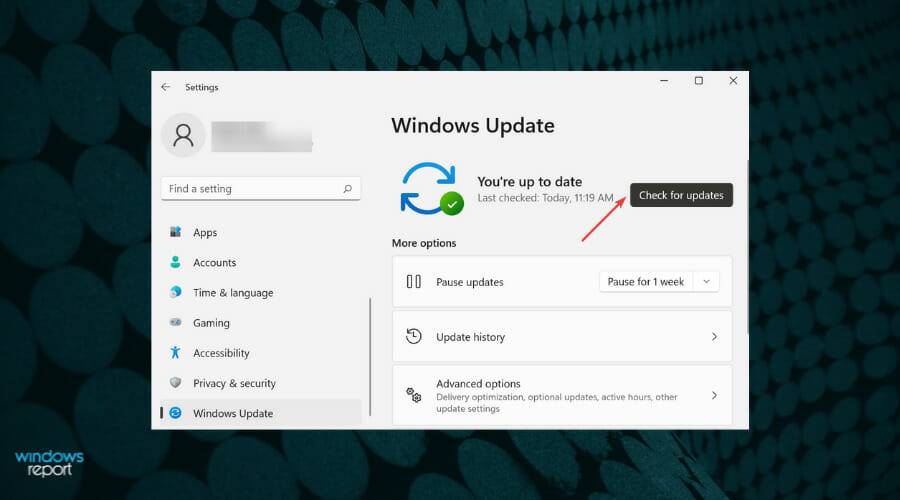
- 如果扫描后出现更新,请下载并安装它。
经过大量研究,我们发现操作系统的初始版本存在色彩校准问题。因此,建议您将 Windows 11 更新到最新版本并检查色彩管理是否开始工作。
2. 重置有问题的应用
- 按Windows+I启动设置应用程序,然后从左侧导航窗格中选择应用程序选项卡。
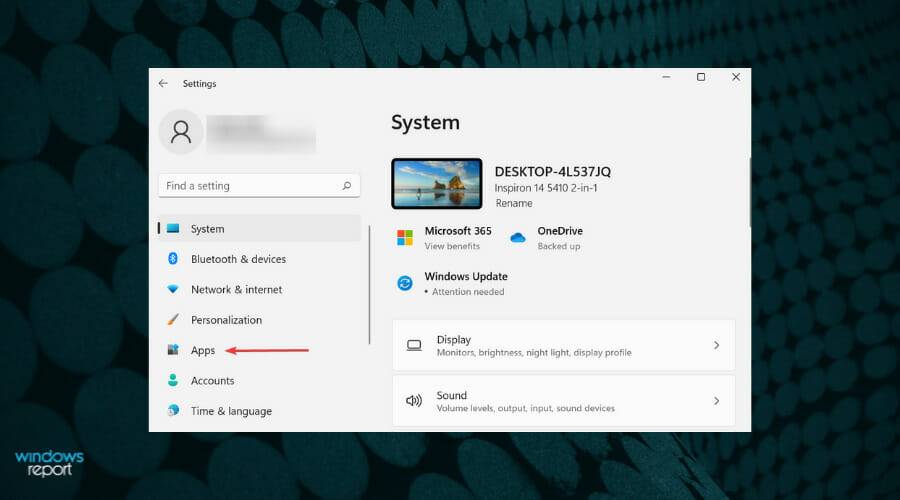
- 接下来,单击右侧的应用程序和功能。
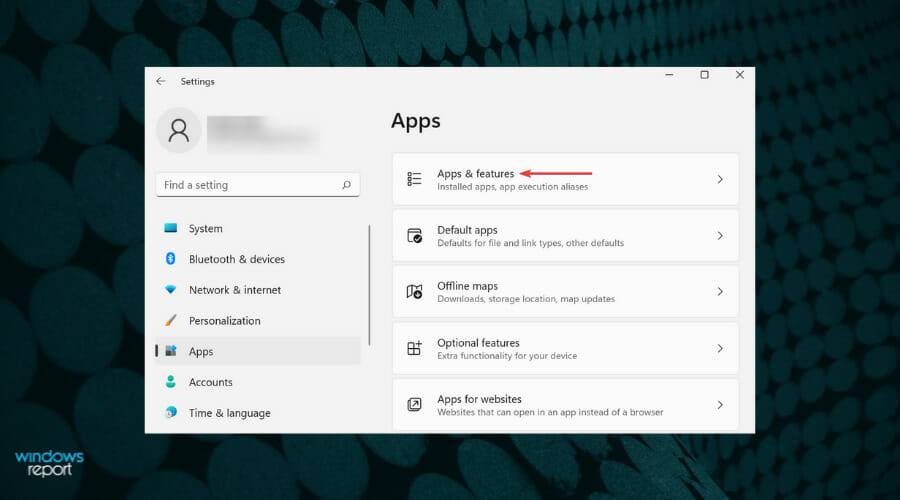
- 找到有问题的应用程序,单击它旁边的省略号,然后从菜单中选择高级选项。
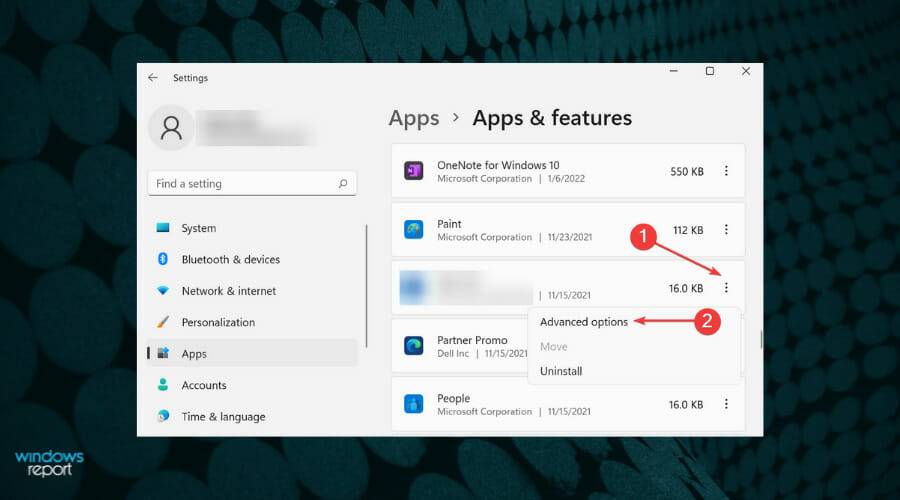
- 点击重置。
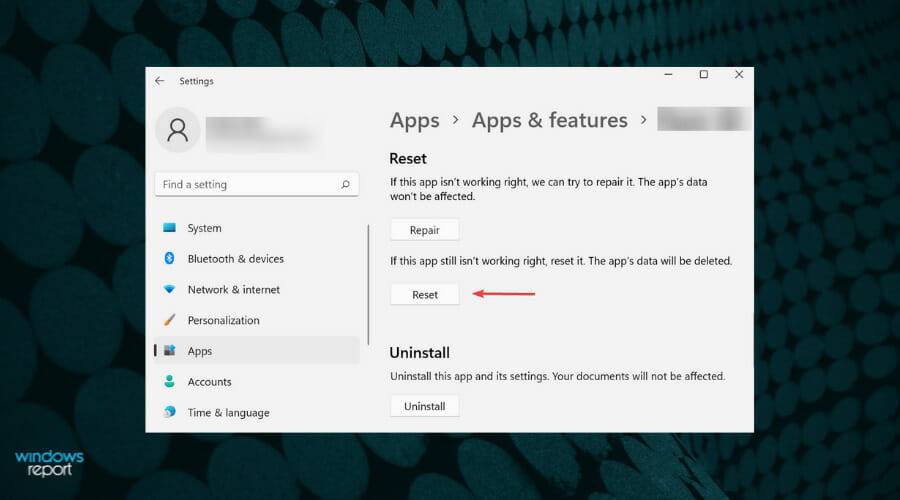
- 再次,在弹出的提示中单击重置。
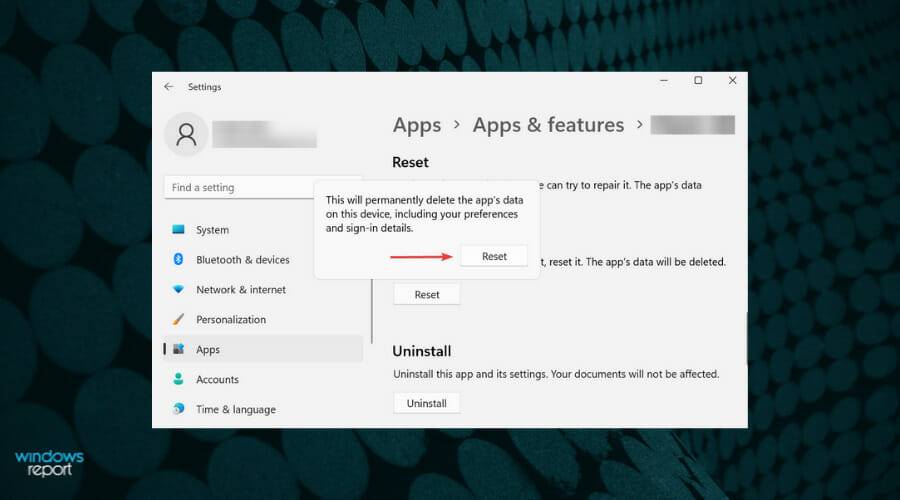
3.重新安装显卡驱动
- 按Windows+X启动快速访问菜单,然后从出现的选项列表中选择设备管理器。
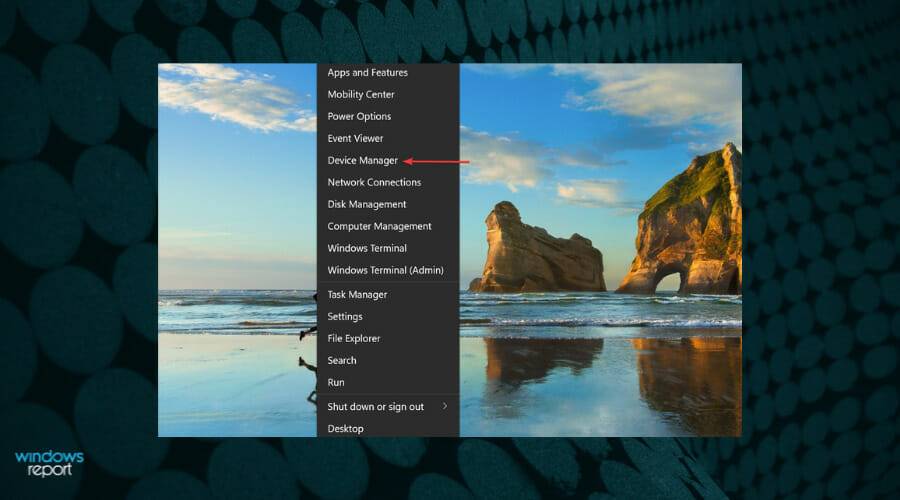
- 双击显示适配器条目。
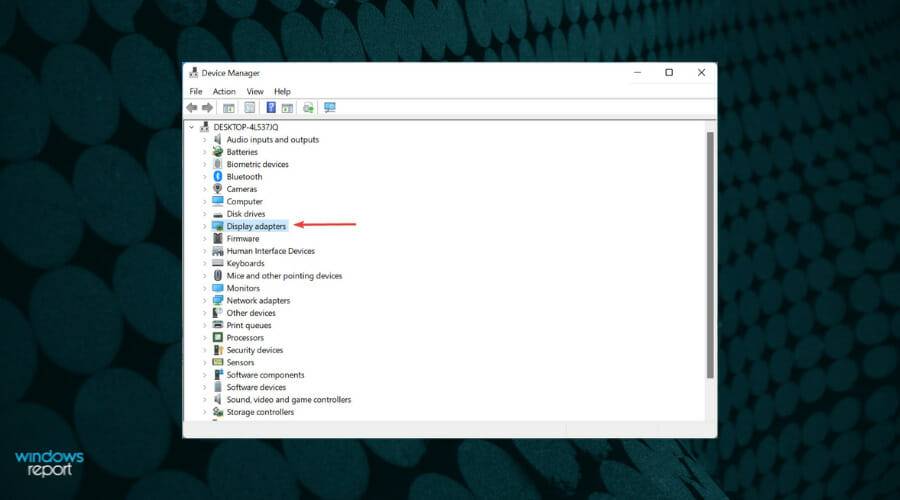
- 右键单击图形适配器并从上下文菜单中选择卸载设备。
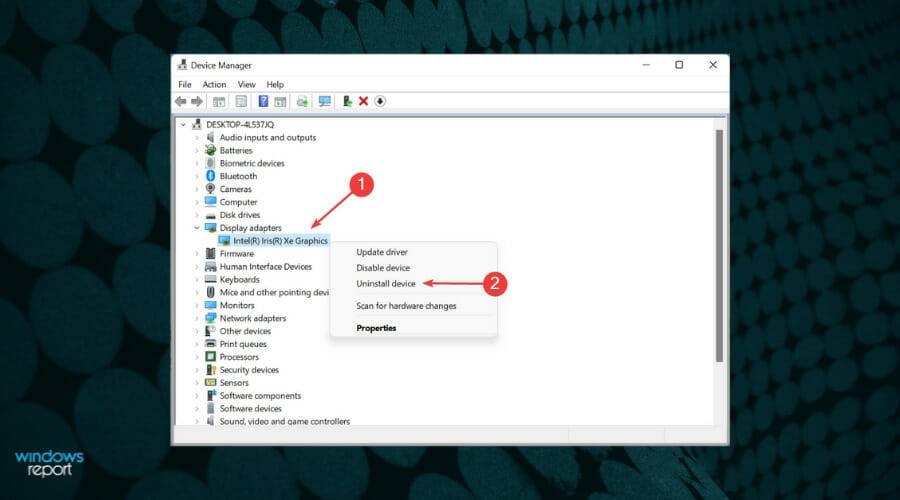
- 勾选Attempt to remove the driver for this device的复选框,然后点击Uninstall。
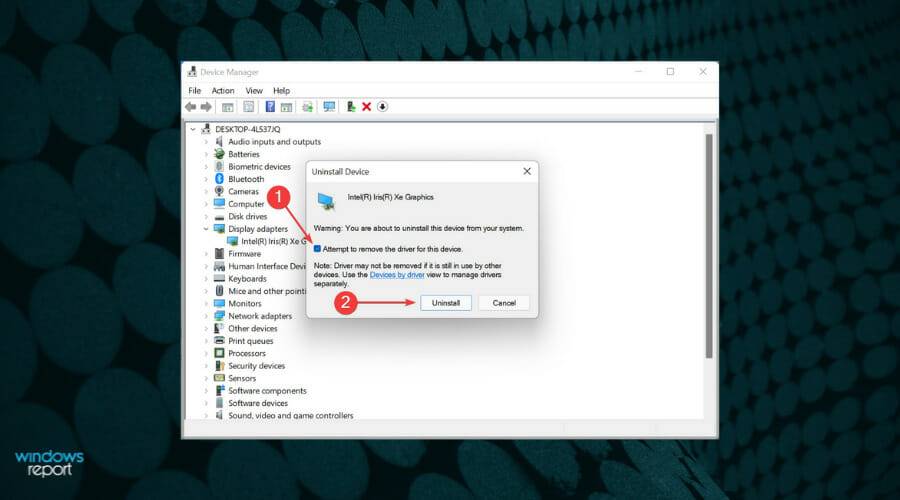
- 现在,重新启动系统,Windows 将自动为设备安装一个新的驱动程序以替换旧的损坏的驱动程序。
如果您因驱动程序损坏而面临问题,重新安装它应该有助于消除错误。重新安装图形驱动程序后,检查 Windows 11 中的颜色管理不工作问题是否已修复。
4.更新显卡驱动
- 按Windows+S启动搜索菜单。在文本字段中输入设备管理器,然后单击出现的相关搜索结果。
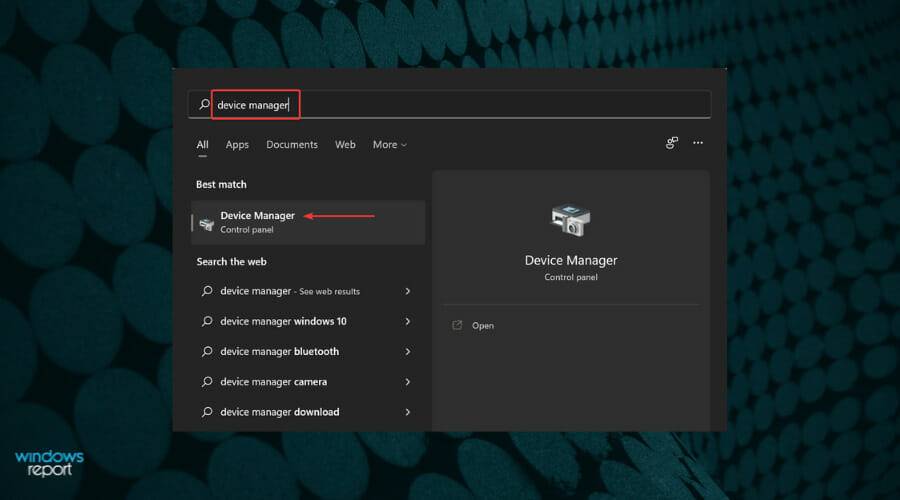
- 找到并双击显示适配器条目以展开并查看其下的设备。
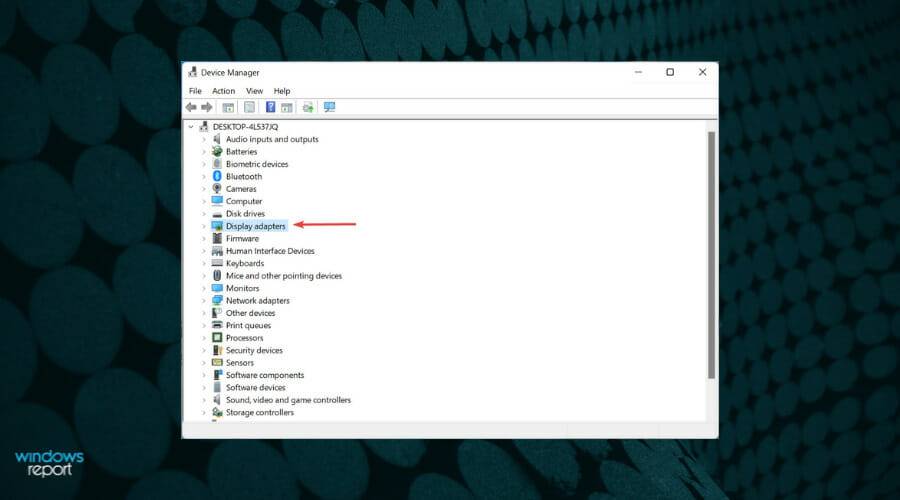
- 右键单击图形适配器,然后从上下文菜单中选择更新驱动程序。
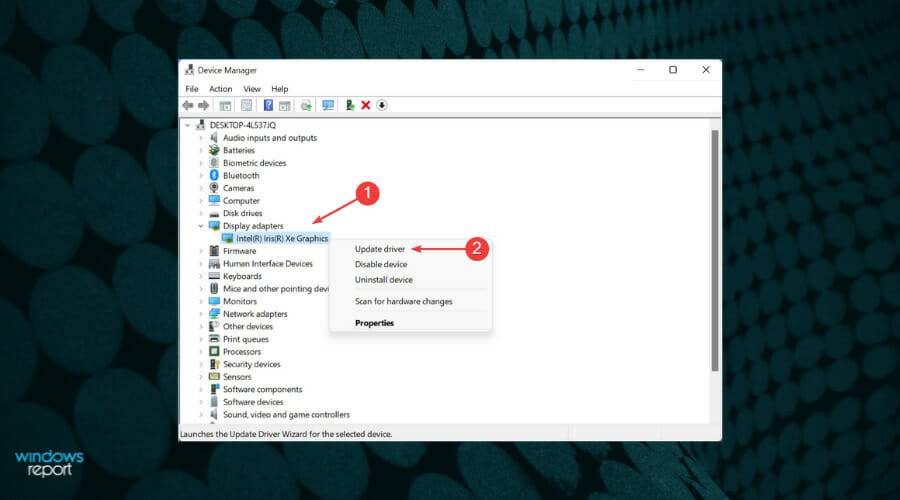
- 接下来,从更新驱动程序窗口中列出的选项中选择自动搜索驱动程序。
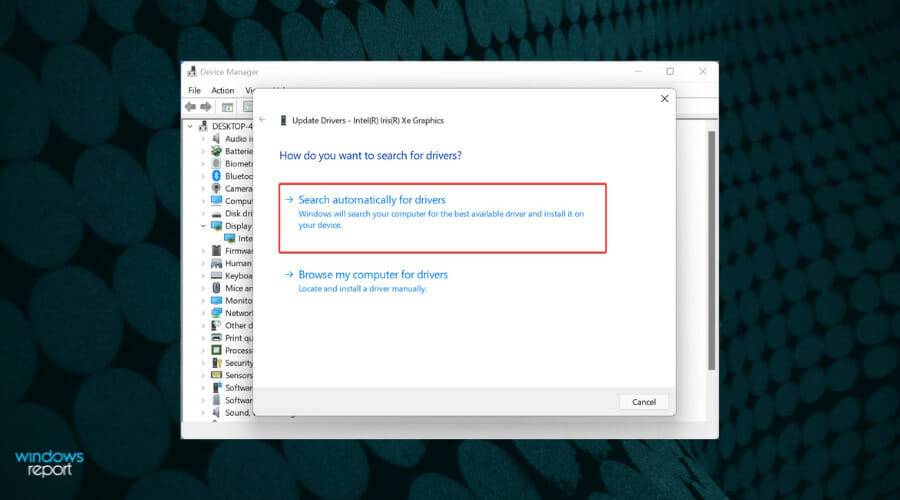
- 现在,等待 Windows 在系统上找到最佳版本的驱动程序并安装它。
上面列出的设备管理器方法有一个主要缺点。它仅扫描系统上的较新版本,从而充当离线更新。
如果您以前没有下载过它,请尝试在 Windows Update 中检查最新版本或从制造商的网站手动下载并安装它。
如果感觉工作量太大,总可以选择使用可靠的第三方应用程序。我们建议使用本站,这是一种专用工具,可以扫描所有可用的驱动程序更新源,并使已安装的源保持最新。
更新图形驱动程序后,检查颜色管理是否在 Windows 11 中开始工作。如果错误仍然存在,请前往下一个修复程序。
5.切换到开发频道
如果问题出在当前版本的操作系统上并且尚未发布补丁,您可以切换到开发频道。功能和错误补丁首先在开发频道上发布给用户进行测试,然后只为其他用户发布。
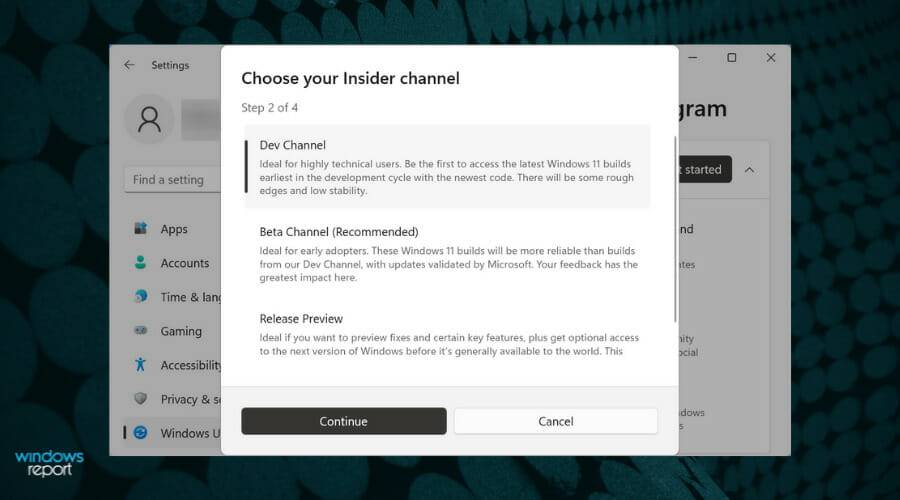
但是,您可能会遇到一些不稳定性,因为这些功能还处于早期阶段,可能需要一些改进。但是,无论何时发布补丁,您都会是最先接触到它的人之一,并且可以在 Windows 11 中进行色彩管理。
6. 恢复到 Windows 10
很多用户在加入Dev频道时犹豫不决,这完全可以理解。在这种情况下,我们建议您暂时回滚到 Windows 10,直到 Microsoft 发布最新版本的补丁。
虽然恢复到 Windows 10 似乎很麻烦,但它是目前最好的修复方法。完成后,请继续检查此页面以获取更新,以防 Microsoft 消除阻止颜色管理在 Windows 11 中工作的错误。
如何更改 Windows 11 中各种元素的颜色?
Windows 11 以及之前的版本允许您更改各种元素的颜色。您可以轻松更改任务栏的颜色。如果您想进一步探索,请查看如何更改鼠标光标的颜色。
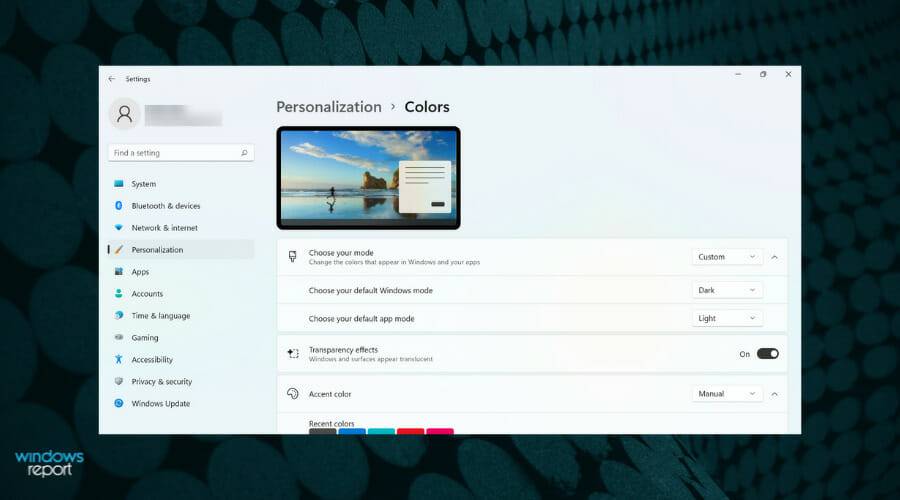
而且,它不仅限于此。您还可以将任务栏设置为在 Windows 11 中显示为透明。此外,了解如何在 Microsoft Teams 中激活暗模式。
这些都是您可以解决阻止颜色管理在 Windows 11 中工作的问题的所有方法。当您读到本文的结尾时,问题应该早就消失了,您的系统可以完美地备份和运行。
以上就是本文的全部内容了,是否有顺利帮助你解决问题?若是能给你带来学习上的帮助,请大家多多支持golang学习网!更多关于文章的相关知识,也可关注golang学习网公众号。
-

- 文章 · 软件教程 | 1分钟前 | 在线体验 动作小游戏
- 动作小游戏推荐在线畅玩打击感
- 302浏览 收藏
-

- 文章 · 软件教程 | 5分钟前 |
- Windows11如何调整分辨率?
- 171浏览 收藏
-
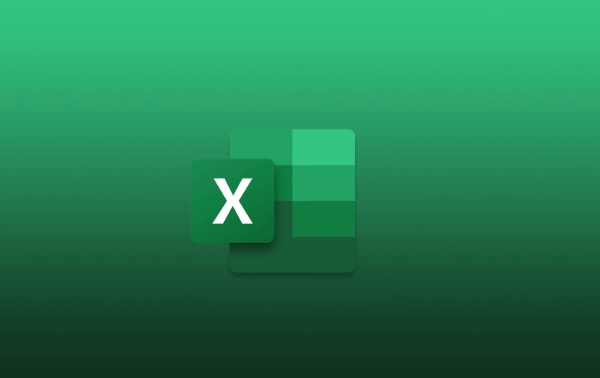
- 文章 · 软件教程 | 6分钟前 |
- Excel日期差值计算:DATEDIF函数使用方法
- 489浏览 收藏
-

- 文章 · 软件教程 | 10分钟前 | 漫画 WAMAN2
- 蛙漫2官网入口及正版漫画推荐
- 222浏览 收藏
-

- 文章 · 软件教程 | 11分钟前 |
- 学习通实名认证全流程详解
- 217浏览 收藏
-
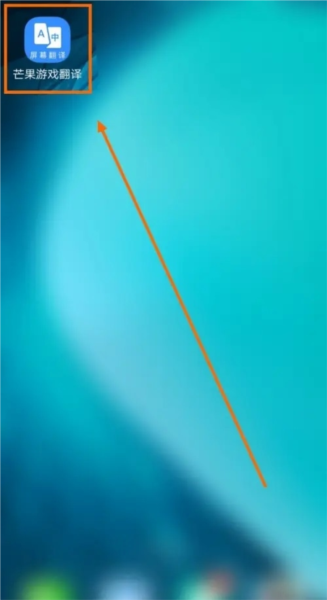
- 文章 · 软件教程 | 12分钟前 |
- 芒果游戏翻译app段落识别怎么开
- 378浏览 收藏
-

- 文章 · 软件教程 | 13分钟前 | 漫蛙Manwa2
- 漫蛙Manwa2防走失入口汇总
- 337浏览 收藏
-

- 文章 · 软件教程 | 14分钟前 |
- Windows蓝屏日志查看教程
- 159浏览 收藏
-

- 文章 · 软件教程 | 18分钟前 |
- Windows8WIA服务启动失败解决办法
- 146浏览 收藏
-

- 文章 · 软件教程 | 19分钟前 |
- Excel快速筛选定位数据技巧
- 417浏览 收藏
-

- 文章 · 软件教程 | 20分钟前 | 233乐园
- 233乐园邀请好友奖励攻略
- 278浏览 收藏
-

- 文章 · 软件教程 | 21分钟前 | 废文网
- 废文网入口及登录教程
- 331浏览 收藏
-

- 前端进阶之JavaScript设计模式
- 设计模式是开发人员在软件开发过程中面临一般问题时的解决方案,代表了最佳的实践。本课程的主打内容包括JS常见设计模式以及具体应用场景,打造一站式知识长龙服务,适合有JS基础的同学学习。
- 543次学习
-

- GO语言核心编程课程
- 本课程采用真实案例,全面具体可落地,从理论到实践,一步一步将GO核心编程技术、编程思想、底层实现融会贯通,使学习者贴近时代脉搏,做IT互联网时代的弄潮儿。
- 516次学习
-

- 简单聊聊mysql8与网络通信
- 如有问题加微信:Le-studyg;在课程中,我们将首先介绍MySQL8的新特性,包括性能优化、安全增强、新数据类型等,帮助学生快速熟悉MySQL8的最新功能。接着,我们将深入解析MySQL的网络通信机制,包括协议、连接管理、数据传输等,让
- 500次学习
-

- JavaScript正则表达式基础与实战
- 在任何一门编程语言中,正则表达式,都是一项重要的知识,它提供了高效的字符串匹配与捕获机制,可以极大的简化程序设计。
- 487次学习
-

- 从零制作响应式网站—Grid布局
- 本系列教程将展示从零制作一个假想的网络科技公司官网,分为导航,轮播,关于我们,成功案例,服务流程,团队介绍,数据部分,公司动态,底部信息等内容区块。网站整体采用CSSGrid布局,支持响应式,有流畅过渡和展现动画。
- 485次学习
-

- ChatExcel酷表
- ChatExcel酷表是由北京大学团队打造的Excel聊天机器人,用自然语言操控表格,简化数据处理,告别繁琐操作,提升工作效率!适用于学生、上班族及政府人员。
- 3345次使用
-

- Any绘本
- 探索Any绘本(anypicturebook.com/zh),一款开源免费的AI绘本创作工具,基于Google Gemini与Flux AI模型,让您轻松创作个性化绘本。适用于家庭、教育、创作等多种场景,零门槛,高自由度,技术透明,本地可控。
- 3557次使用
-

- 可赞AI
- 可赞AI,AI驱动的办公可视化智能工具,助您轻松实现文本与可视化元素高效转化。无论是智能文档生成、多格式文本解析,还是一键生成专业图表、脑图、知识卡片,可赞AI都能让信息处理更清晰高效。覆盖数据汇报、会议纪要、内容营销等全场景,大幅提升办公效率,降低专业门槛,是您提升工作效率的得力助手。
- 3589次使用
-

- 星月写作
- 星月写作是国内首款聚焦中文网络小说创作的AI辅助工具,解决网文作者从构思到变现的全流程痛点。AI扫榜、专属模板、全链路适配,助力新人快速上手,资深作者效率倍增。
- 4714次使用
-

- MagicLight
- MagicLight.ai是全球首款叙事驱动型AI动画视频创作平台,专注于解决从故事想法到完整动画的全流程痛点。它通过自研AI模型,保障角色、风格、场景高度一致性,让零动画经验者也能高效产出专业级叙事内容。广泛适用于独立创作者、动画工作室、教育机构及企业营销,助您轻松实现创意落地与商业化。
- 3962次使用
-
- pe系统下载好如何重装的具体教程
- 2023-05-01 501浏览
-
- qq游戏大厅怎么开启蓝钻提醒功能-qq游戏大厅开启蓝钻提醒功能教程
- 2023-04-29 501浏览
-
- 吉吉影音怎样播放网络视频 吉吉影音播放网络视频的操作步骤
- 2023-04-09 501浏览
-
- 腾讯会议怎么使用电脑音频 腾讯会议播放电脑音频的方法
- 2023-04-04 501浏览
-
- PPT制作图片滚动效果的简单方法
- 2023-04-26 501浏览

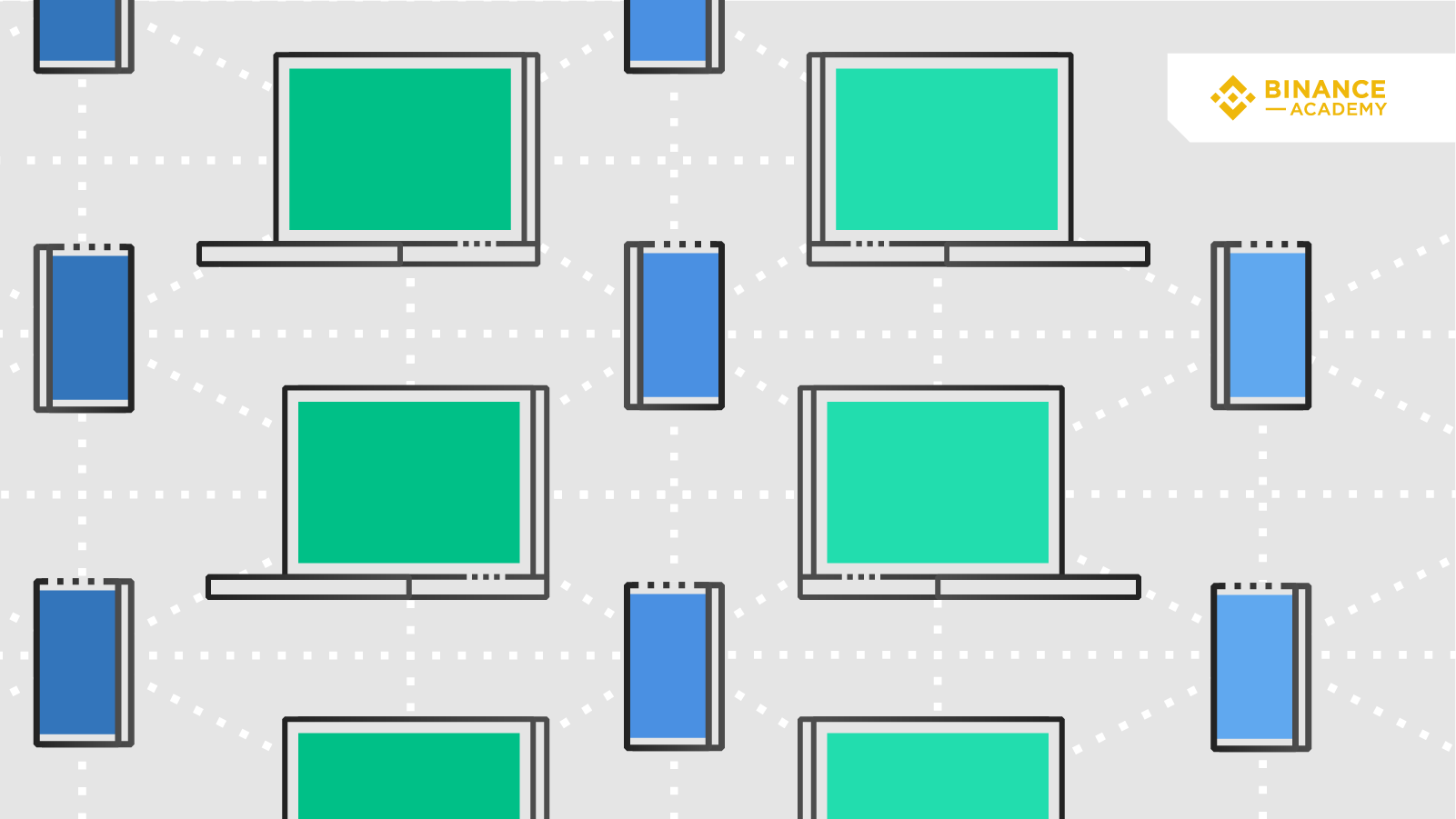 点对点网络详解
点对点网络详解